這裡介紹如何在忘記 WiFi 無線網路密碼時,從 Mac OS X 中找出儲存在系統中的密碼,省去重新設定的麻煩。
現在的手機或是筆電等設備都有記憶密碼的功能,平常我們都不需要手動輸入密碼,而時間一久,忘記自己設定的 WiFi 網路密碼是常有的事情,若在一般的 PC 中我們可以從 Windows 系統中找回忘記的 WiFi 密碼,而在 Mac OS X 系統上也一樣可以,以下是操作步驟。
Step 1
首先按下「Ctrl」加上空白鍵,搜尋「keychain」關鍵字,尋找「鑰匙圈存取」。
當然您也可以從應用程式中尋找,不過因為這個應用程式不是很常用,用搜尋的會比較快。
Step 2
開啟「鑰匙圈存取」之後,在左邊的類別中選擇「密碼」,然後找尋 802.1X 的無線網路密碼。
Step 3
找到無線網路密碼之後,從右鍵選單中點選「將密碼拷貝到剪貼簿」。
Step 4
因為密碼是屬於機密資訊,在拷貝之前要輸入系統的密碼,然後按下「允許」。
Step 5
除了複製到剪貼簿之外,也可以直接打開這個密碼屬性視窗,點選「顯示密碼」,這樣也可以看到儲存在系統內部的密碼。
參考資料:HTG


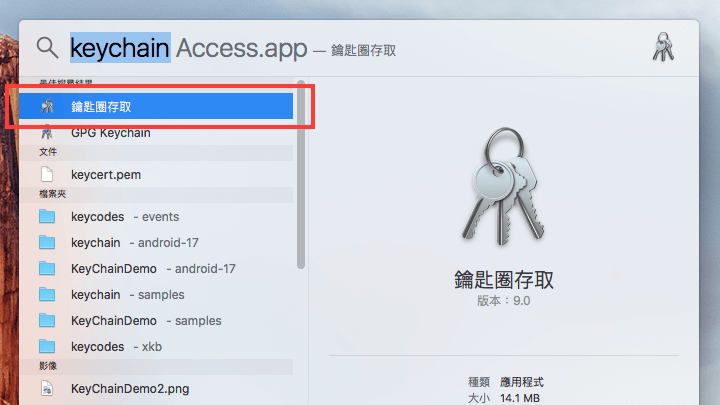
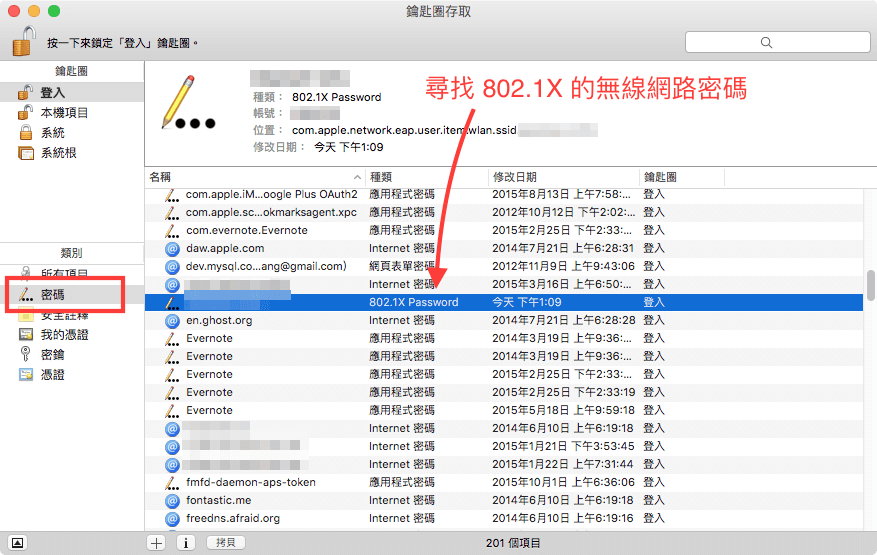
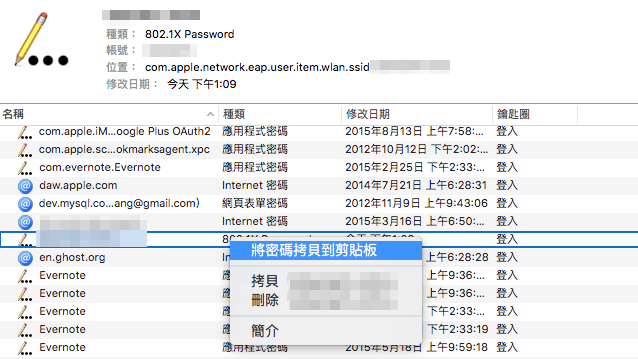
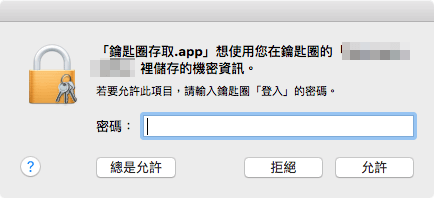
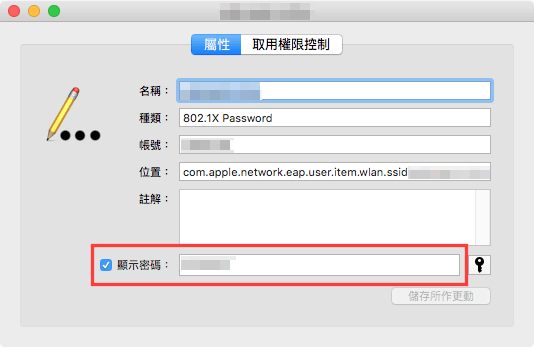
Avery
thanks
it’s helpful